Noen ganger står en PC-bruker overfor problemet med å lokalisere skannede dokumenter eller bøker. For eksempel er den elektroniske versjonen av magasinet, som består av 90 sider, helt på engelsk. Manuell oversettelse av hele magasinet vil ta deg mye fritid, mens det for en Internett-tjeneste vil ta noen minutter.
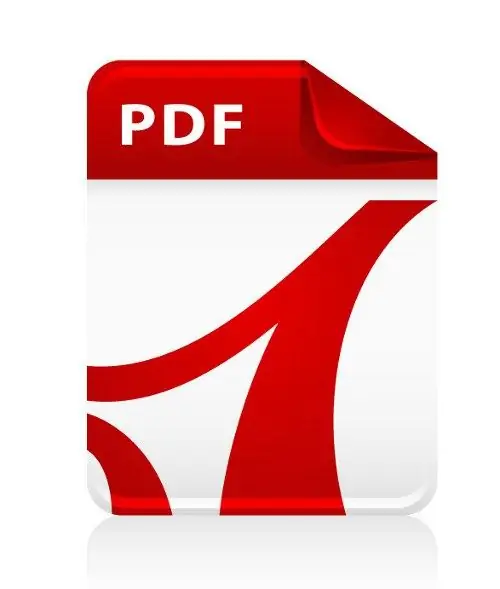
Bruksanvisning
Trinn 1
Metoden beskrevet nedenfor for å oversette et stort antall skannede sider fra ett språk til et annet, er å bruke to tjenester: legge ut elektroniske versjoner av dokumenter på Internett og oversette dem på et spesielt nettsted. Først og fremst må du ha selve den elektroniske dokumentfilen på datamaskinen din eller kjenne lenken til ressursen den ble kopiert fra.
Steg 2
Start nettleseren din, hvis du ikke har gjort det, og kopier følgende lenke (hurtigtast Ctrl + C) eller klikk på den https://viewer.zoho.com/Upload.jsp. Hvis du kopierte lenken - klikk i hovedleservinduet på toppmenyen "File" og velg "New tab". Plasser markøren i et tomt felt i adressefeltet, trykk Ctrl + V og trykk Enter.
Trinn 3
På siden som er lastet, vises et skjema for opplasting av pdf-filer foran deg. Klikk på Bla gjennom-knappen ved siden av Velg en fil. En dialogboks for filåpning vises i vinduet som åpnes. Finn den elektroniske dokumentfilen, velg den og trykk Enter-tasten, eller klikk på "Åpne" -knappen.
Trinn 4
Deretter bør du merke av i ruten ved siden av Publiser dette dokumentet og velge tiden filen du lastet ned vil være tilgjengelig. Som et eksempel brukte vi boken "Laurie the Gun Trader" og valgte en holdbarhet på ett år. Klikk på View-knappen og vent til nedlastingsprosessen er fullført.
Trinn 5
Etter at du har lastet ned filen, kopierer du lenken fra adresselinjen, den ser slik ut https://viewer.zoho.com/docs/xbHaFf. Gå nå til Googles tekstoversettelsestjeneste.
Trinn 6
Gå til følgende lenke translate.google.com og legg lenken i det venstre tomme feltet, ikke glem å indikere retningen for oversettelsen. Trykk deretter på Enter-tasten for å se oversettelsen.






